Tecnología
Cómo dividir la pantalla de su teléfono en dos: así puede aprovechar al máximo la opción de multitarea
Esta cualidad es de gran utilidad para manejar dos apps al tiempo.

En la era digital, la multitarea se ha convertido en algo indispensable para muchos usuarios de teléfonos inteligentes. Una de las características más útiles que ofrecen algunos dispositivos es la capacidad de dividir la pantalla en dos, lo que permite usar dos aplicaciones simultáneamente.
Este artículo revelará cómo dividir la pantalla de un celular en dos, lo cual será de utilidad para quienes desean aprovechar al máximo esta función y mejorar su productividad.
Cómo dividir la pantalla de tu celular en dos
Verificar si tu dispositivo es compatible
Antes de intentar dividir la pantalla de tu celular, es importante asegurarse de que el dispositivo es compatible con esa función. La capacidad de dividir la pantalla varía según la marca y el modelo del smartphone. Por lo general, los dispositivos Android y algunos modelos de iPhone ofrecen esta característica.
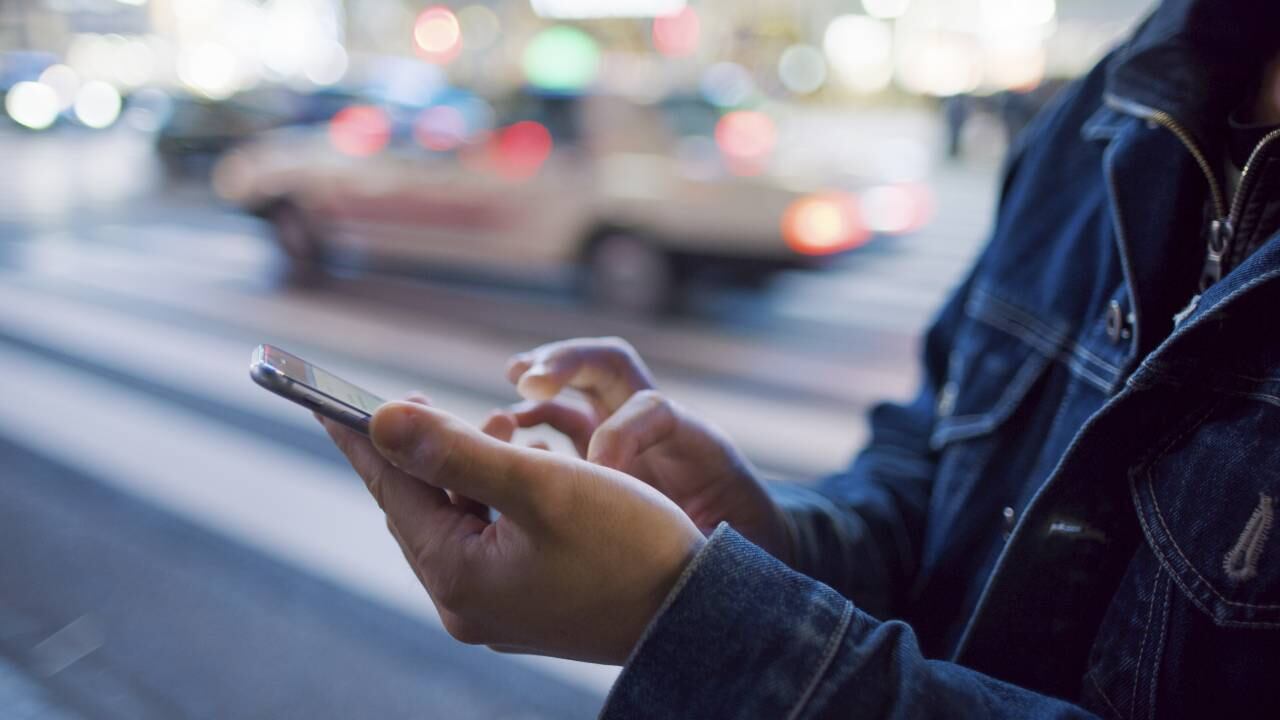
En caso de contar con un dispositivo Android, generalmente se puede verificar la compatibilidad siguiendo estos pasos:
Lo más leído
- Acceder a la Configuración del dispositivo.
- Buscar la opción “Pantalla” o “Multitarea”.
- Dentro de esa sección, se debe buscar la opción “Dividir pantalla” o “Ventana múltiple”.
- Si aparece esa opción en la configuración, significa que el dispositivo es compatible con la función de pantalla dividida.
Para los usuarios de iPhone, la capacidad de dividir la pantalla está disponible en modelos más recientes.
Pasos para dividir la pantalla en dispositivos Android
En caso de tener un dispositivo Android compatible, habrá que seguir estos pasos para dividir la pantalla en dos:
- Abrir la primera aplicación que se desea utilizar en modo dividido.
- Mantener presionado el botón de “Aplicaciones recientes” o “Visor de aplicaciones” (generalmente es el botón cuadrado o el botón de cuadrados superpuestos en la parte inferior de la pantalla).
- La primera aplicación se reducirá y se mostrará una lista de aplicaciones recientes en la parte inferior.
- Toca la segunda aplicación que deseas emplear en modo dividido.
- Ambas aplicaciones ahora se mostrarán en pantalla dividida.

Para ajustar el tamaño de las aplicaciones en pantalla dividida, simplemente hay que arrastrar la línea divisoria hacia los lados.
Pasos para dividir la pantalla en dispositivos iPhone
Si se cuenta con un iPhone compatible, habrá que seguir estos pasos para dividir la pantalla en dos:
- Abre la primera aplicación que deseas emplear en modo dividido.
- Desliza hacia arriba desde la parte inferior de la pantalla para acceder al “Dock”.
- Mantén presionada la segunda aplicación que deseas usar en modo dividido.
- Arrastra la segunda aplicación hacia un lado de la pantalla hasta que aparezca una línea divisoria.
- Suelta la segunda aplicación y ahora ambas aplicaciones estarán en pantalla dividida.
Al igual que en dispositivos Android, es posible ajustar el tamaño de las aplicaciones en pantalla dividida arrastrando la línea divisoria hacia los lados.

Cómo personalizar la experiencia de pantalla dividida
Una vez que se domine la función de pantalla dividida, el usuario puede personalizar aún más su experiencia para aprovechar al máximo la multitarea en el celular. Estas son algunas opciones adicionales:
- Cambiar el tamaño de las aplicaciones: En algunos dispositivos Android, es posible ajustar el tamaño de las aplicaciones en pantalla dividida arrastrando la línea divisoria hacia los lados. Esto permite asignar más espacio a una aplicación en caso de ser necesario.
- Modificar la orientación de la pantalla: en el dispositivo se puede cambiar la orientación de la pantalla dividida. Esto hace posible tener una aplicación en modo vertical y la otra en modo horizontal, según las preferencias y necesidades del usuario.
- Usar aplicaciones compatibles con pantalla dividida: algunas aplicaciones están optimizadas para la función de pantalla dividida y ofrecen una experiencia más fluida. Es clave buscar apps que sean compatibles y que permitan realizar tareas específicas en modo multitarea.
*Este artículo fue creado con ayuda de una inteligencia artificial que utiliza machine learning para producir texto similar al humano, y curado por un periodista especializado en Semana



